WPS表格怎么筛选等于某个关键词的数据?
2025年08月06日
WPS表格中筛选特定关键词的高效步骤如下:
1. 首先,打开你的WPS表格文件,确保数据范围已选中。
2. 点击菜单栏上的数据选项,然后选择筛选功能。
3. 在你想要应用筛选的列标题上会出现下拉箭头,点击该箭头。
4. 从弹出的列表中选择“等于”,在出现的输入框内键入你要查找的关键词。
5. 点击输入框确认,只有含有该关键词的数据行将被显示出来。
这样就成功地通过WPS表格实现了按关键词进行精确筛选。
1、 用WPS表格打开表格文件
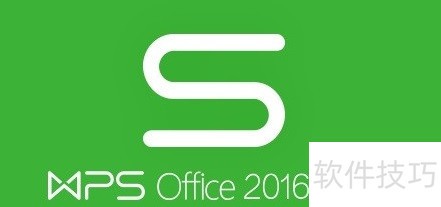
2、 点击选中A1单元格
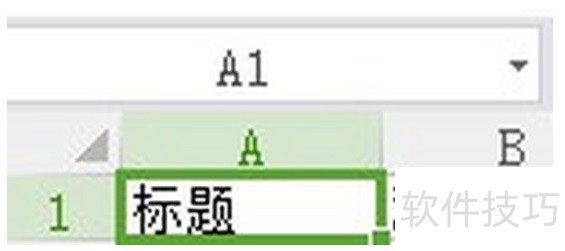
3、 点击上面的筛选按钮
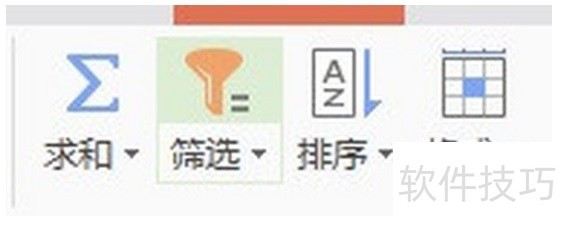
4、 点击要筛选列名称右边的箭头

5、 接着点击文本筛选
![]()
6、 点击选择等于
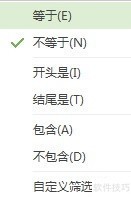
上一篇: WPS同一行文字为何高低不一?
最新文章
在当今数字化办公环境中,WPS Office作为一款功能强大的办公...
在当今这个信息化时代,拥有一套优秀的办公软件对于职场人士...
随着科技的不断发展,办公软件也在不断地进行更新迭代。WPS O...
WPS Office,作为一款深受用户喜爱的办公软件,一直以来都以...
在这个信息爆炸的时代,拥有一款优秀的办公软件,无疑能让我...
随着科技的不断发展,办公软件也在不断更新迭代,为用户带来...

